

Esta lección está hecha con PSPX9.
Pero se puede hacer con otras versiones.
© por SvC-Design

Materialen Download :
Here
*******************************************************************
Materiales
deco-summer2020-1.png
Narah_mask_0179.jpg
Narah_mask_0296.jpg
Narah_mask_0417.jpg
Narah_mask_0425.jpg
summer2020-1-cre@nnie.PspSelection
summer2020-2-cre@nnie.PspSelection
summer2020-3-cre@nnie.PspSelection
tekst-summer2020.png
woman standing.png
zonsondergang.jpg
******************************************************************
Filtro:
Filtro - dsb flux - linear transmission
Filtro - eyecandy 5: impact - glass
Filtro - dsb flux - bright noise
Filtro - eyecandy 5: impact - perspective shadow
******************************************************************
Paleta de colores:
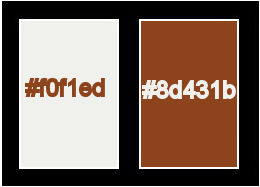
******************************************************************
Metodo de trabajo
Cuando se usan otros tubos y colores, el modo de fusión y / o la opacidad de la capa pueden diferir
******************************************************************
Preparaciones generales:
¡¡Primero instala tus filtros antes de que se abra tu PSP !!
Máscaras: guarda en tu carpeta de máscaras en PSP, a menos que se indique lo contrario
Textura y patrón: guarda en tu folleto de texturas en PSP
Selecciones: guarda en tu carpeta de Selecciones en PSP
Abre tus tubos en PSP
******************************************************************
Vamos a empezar - ¡Que te diviertas!
Recuerda guardar tu trabajo regularmente
******************************************************************
1.
Abrir una nueva imagen transparente de 650 x 500 píxeles
2.
Establezca en su paleta de materiales: color de primer plano a claro (# f0f1ed) y
color de fondo en la oscuridad (# 8d431b)
3.
Active su herramienta de relleno de inundación - llene su imagen con su color de primer plano
4.
Selecciones - seleccionar todo
5.
Activar woman standing.png
elimine la marca de agua
Editar - Copiar
6.
Active su imagen
Editar - pegar en la selección
7.
Seleccciones – anular seleccion
8.
Efectos – efectos de la imagen – mosiaco integrado - menú desplegable: predeterminado
9.
Ajuste - desenfoque - desenfoque gaussiano - rango: 45
10.
Selecciones - seleccionar todo
11.
Selecciones – modifar – contraer - 125 pixeles
12.
Capas – nueva capa de trama
13.
Rellene su selección con su color de fondo
14.
Selecciones – modifar – contraer - 50 pixeles
15.
Editar - borrar (borrar)
16.
Seleccciones – anular seleccion
17.
Efectos - efectos 3d - sombra paralela - color: negro
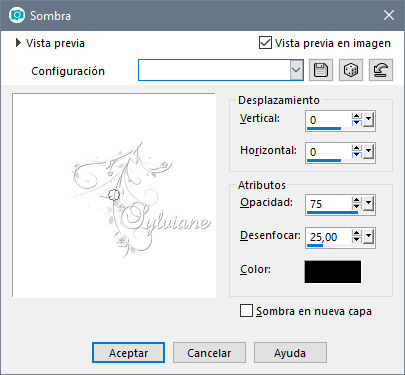
18.
Filtro - dsb flux - linear transmission
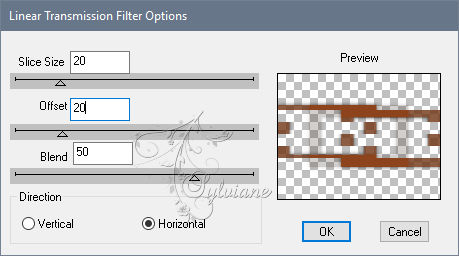
19.
Imagen - agregar bordes - simétrica NO marcada - color: primer plano
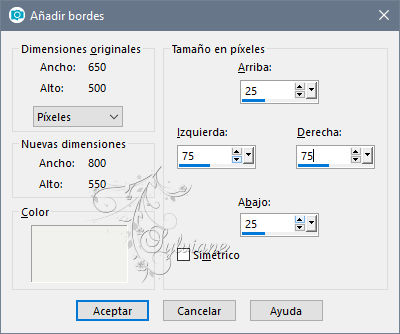
20.
Ajuste - desenfoque - desenfoque gaussiano - rango: 15
21.
Efectos – efectos de la imagen – mosiaco integrado - cambiar la dirección a horizontal
22.
Imagen - agregar bordes - simétrica NO marcada - color: fondo
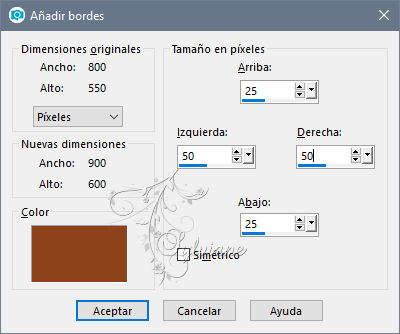
23.
Ajuste - desenfoque - desenfoque gaussiano - la configuración es correcta
24.
Efectos – efectos de la imagen – mosiaco integrado - La configuración es correcta
25.
Filtro - dsb flux - linear transmission - cambie el tamaño de corte a 2
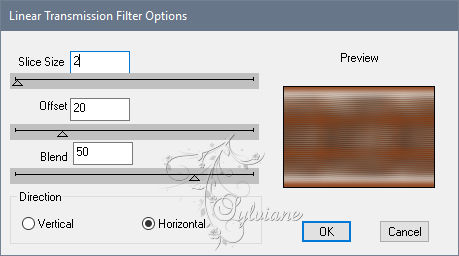
26.
Efectos – efectos de los borders – realzar mas
27.
Capas – nueva capa de trama
28.
Rellena tu capa con tu color de primer plano
29.
Capas – nueva capa de mascara – a partir du una imagen - Narah_mask_0179.jpg
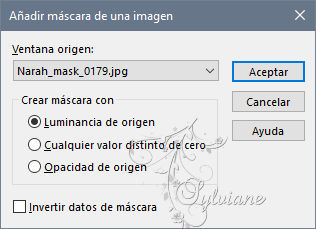
30.
Capas - fusionar - fusionar grupo
31.
Modo de mezcla : superposición
32.
Efectos – efectos de los borders – realzar mas
33.
Capas – nueva capa de trama
34.
Rellena tu capa con tu color de primer plano
35.
Capas – nueva capa de mascara – a partir du una imagen - Narah_mask_0425.jpg
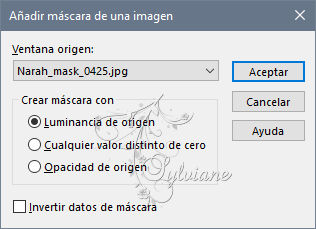
36.
Capas - fusionar - fusionar grupo
37.
Modo de mezcla : Sobreexponer
38.
Pon en tu paleta de capas - la opacidad en 50
39.
Capas – nueva capa de trama
40.
Selecciones – cargar/guardar selecciones – cardar selecciones desde disco… summer2020-1-cre@nnie.PspSelection
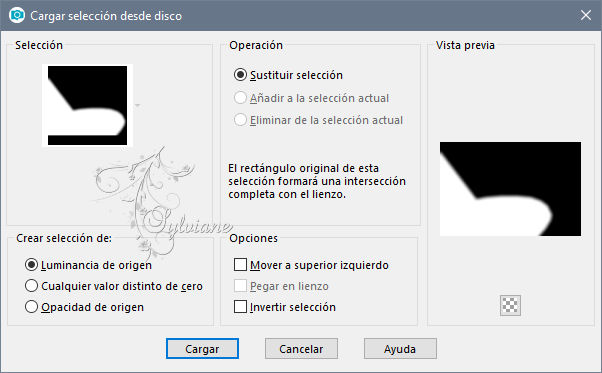
41.
Activar zonsondergang.jpg
Editar - copiar
42.
Activa tu imagen
Editar - pegar en la selección
43.
Modo de mezcla : Luz Debil
44.
Seleccciones – anular seleccion
45.
Capas – nueva capa de trama
46.
Rellena tu capa con tu color de primer plano
47.
Capas – nueva capa de mascara – a partir du una imagen - Narah_mask_0296.jpg
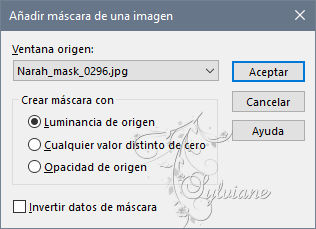
48.
Capas - fusionar - fusionar grupo
49.
Imagen - espejo - espejo horizontal
50.
Imagen – espejo – espejo vertical
51.
Modo de mezcla : superposición
52.
Capas – nueva capa de trama
53.
Selecciones – cargar/guardar selecciones – cardar selecciones desde disco… summer2020-2-cre @ nnie
54.
Editar - pegar en la selección
55.
Filtro - eyecandy 5: impact - glass - settings - clear
56.
Capas – nueva capa de trama
57.
Selecciones – cargar/guardar selecciones – cardar selecciones desde disco… summer2020-3-cre @ nnie
58.
Editar - pegar en la selección
59.
Efectos - efectos 3D - sombra paralela - la configuración es correcta
60.
Activar herramienta seleccionar – capa opaca

61.
Capas – nueva capa de trama
62.
Active su herramienta de relleno de inundación - complete su selección con su color de fondo
63.
Filtro - dsb flux - bright noise
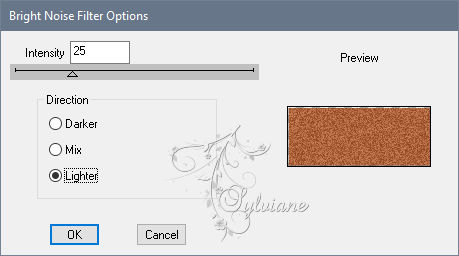
64.
Capas – organizar – bajar
65.
Efectos - efectos 3D - sombra paralela - la configuración es correcta
66.
Seleccciones – anular seleccion
67.
Imagen - agregar bordes - simétrica - 2 píxeles color:#8d431b
68.
Imagen - agregar bordes - simétrica - 5 píxeles – color#f0f1ed
69.
Imagen - agregar bordes - simétrica - 2 píxeles color:#8d431b
70.
Imagen - agregar bordes - simétrica – 50 píxeles – color#f0f1ed
71.
Capas – nueva capa de trama
72.
Rellena tu capa con tu color de fondo
73.
Capas – nueva capa de mascara – a partir du una imagen - Narah_mask_0417.jpg
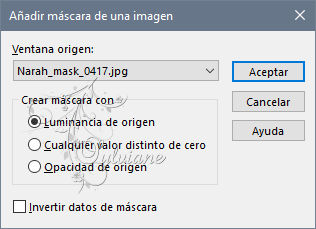
74.
Capas - fusionar - fusionar grupo
75.
Modo de mezcla : Luz Fuerte
76.
Efectos – efectos de los borders – realzar mas
77.
Activar woman standing.png
Editar - copiar
78.
Active su imagen
Editar - pegue como una nueva capa
79.
Imagen - cambiar tamaño - 90% de todas las capas NO marcadas
80.
Imagen - espejo - espejo horizontal
81.
Activar la herramienta de selección (presione K en el teclado)
E introduzca los siguientes parámetros:
Pos X :279 – Pos Y :5
presione M
82.
Capas - duplicar
83.
Capas – organizar – bajar
84.
Ajustes – defenfocar – defenfoque de movimiento
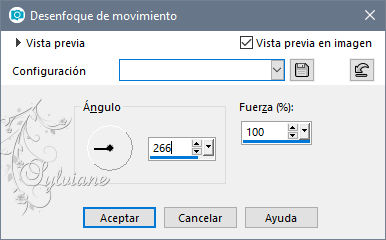
85.
Modo de mezcla : Luz Fuerte
86.
Pon en tu paleta de capas - la opacidad en 70
87.
Activar tekst-summer2020.png
Editar - copiar
88.
Activa tu imagen
Editar - pegar como una nueva capa
89.
Activar la herramienta de selección (presione K en el teclado)
E introduzca los siguientes parámetros:
Pos X : 639 – Pos Y :463
presione M
90.
Efectos – efectos de los borders -realzar
91.
Filtro - eyecandy 5: impact - perspective shadow - settings - drop shadow, low
92.
Efectos - efectos 3d - sombra paralela
marque la sombra en la nueva capa
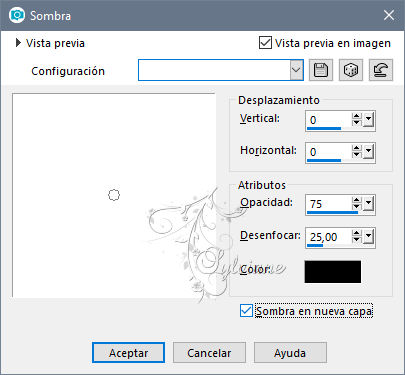
93.
Modo de mezcla : disolver
94.
Activar deco-summer2020-1.png
Editar - copiar
95.
Active su imagen
Editar - pegue como una nueva capa
96.
Filtro - dsb flux - linear transmission - la configuración es correcta
97.
Imagen - cambiar tamaño - 80% de todas las capas NO marcadas
98.
Imagen - rotación libre
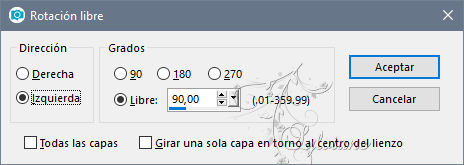
99.
Activar la herramienta de selección (presione K en el teclado)
E introduzca los siguientes parámetros:
Pos X :115 – Pos Y :210
100.
Presione su letra M (deseleccionar)
101.
Modo de mezcla : superposición
102.
Efectos – efectos de los borders – realzar mas
103.
Efectos - efectos 3d - sombra paralela
desmarque la sombra en la nueva capa
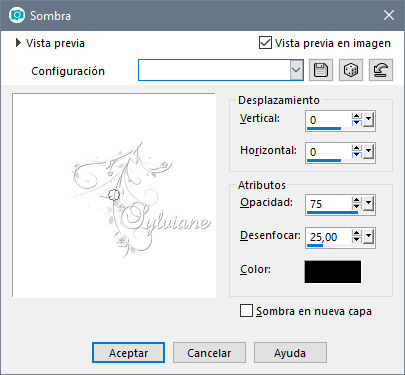
104.
Capas - nueva capa de trama - ponga su marca de agua
105.
Imagen - agregar bordes - simétrica – 1 píxeles color:#8d431b
106.
Imagen - redimensionar - ancho 800 píxeles - todo verificado
107.
Guardar como jpg
Back
Copyright Translation © 2020 by SvC-Design